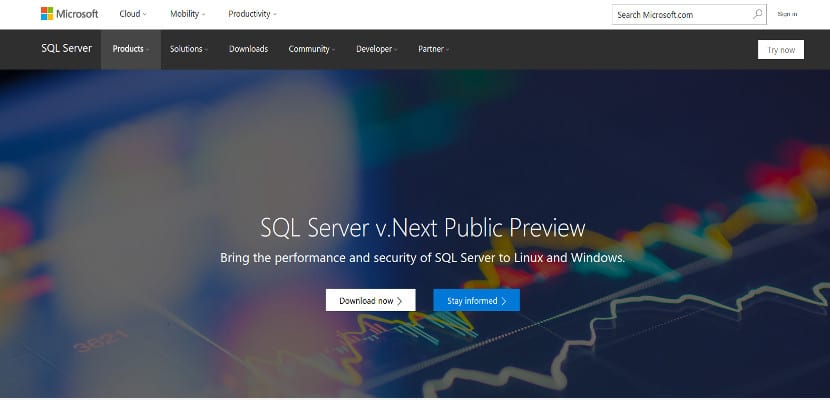
La llegada de SQL Server de Microsoft ha hecho que muchos usuarios se impacienten y quieran probar lo nuevo de Microsoft para Ubuntu pero no hay que olvidar que aún está en desarrollo y no es para utilizarse en equipos de producción.
En cualquier caso existe la posibilidad de instalar SQL Server en nuestro Ubuntu sin tener que hacer cosas raras, sólo necesitamos tener Ubuntu en nuestro equipo y una conexión a Internet para la instalación de SQl Server de Microsoft.
Instalación de SQL Server
Los servidores de Microsoft siguen siendo privativos, por lo que en este caso para instalar SQL Server hemos primero de tener credenciales para descargarnos los archivos, así que abrimos una terminal en Ubuntu y hacemos lo siguiente:
sudo su
Para entrar con permisos de administrador de equipo.
curl https://packages.microsoft.com/keys/microsoft.asc | apt-key add -
Con esto solicitamos una credencial para poder descargarnos archivos en el repositorio de Microsoft. Ahora escribimos lo siguiente:
curl https://packages.microsoft.com/config/ubuntu/16.04/mssql-server.list & /etc/apt/sources.list.d/mssql-server.list
Y con esto añadiremos el repositorio de Microsoft a nuestro sources.list por lo que Ubuntu actualizará siempre este software.
exit sudo apt-get update sudo apt-get install -y mssql-server
Configuración de SQL Server
Con esto comenzará la instalación de SQL Server. Pero ahora hemos de configurarlo. Para ello haremos uso de un script que Microsoft ha creado para tal fin. Así que escribimos lo siguiente:
sudo /opt/mssql/bin/sqlservr-setup
Una vez que hemos terminado, sólo tenemos que ejecutar el servicio para que SQL Server se inicie en la sesión de Ubuntu, aunque siempre que iniciemos Ubuntu se iniciará automáticamente, así escribimos lo siguiente para iniciar el servidor:
systemctl status mssql-server
Conclusión
Como podéis ver, el proceso de instalación es sencillo, un proceso sencillo que podemos usar todos, pero recordar que SQL Server aún está en desarrollo, es una versión preview y puede dar problemas por lo que recomendamos que se haga en una máquina virtual y si se puede con pocos servicios mejor, pues puede provocar fallos críticos. No lo olvidéis.
Últimamente os estáis columpiando micho.
Se puede instalar en 16.04 32bit?
Alguno de ustedes ha logrado hacer funcionar phpmyadmin en Ubuntu 16.04 con apache2, php7.0 y mysql-server???
Si, instalando el LAMPP o con XAMPP
Se que no tiene mucho que ver pero necesito una sugerencia.
Yo tengo xampp , e instale el phpmyadmin y el pgadmin de postgres, cuando escribo localhost/phpmyadmin fino me abre el manejador de bd del sql, sin embargo cuando escribo localhost/phppgadmin(este vendria siendo el de postgres) no me abre me arroja lo siguiente
Error 404
localhost
Apache/2.4.23 (Unix) OpenSSL/1.0.2j PHP/5.6.24 mod_perl/2.0.8-dev Perl/v5.16.3
Alguna sugerencia sobre que deba corregir?
No es de gran ayuda repetir las páginas del tutorial de MS (https://docs.microsoft.com/en-us/sql/linux/sql-server-linux-setup-ubuntu#install-sql-server) dejando las mismas lagunas que dejan ellos
Se que puede detener el servicio con
systemctl stop mssql-server
pero como lo configuro para que sea manual
es decir que no se inicie cuando arranque el sistema?
Hola, deseo instalarlo en Ubuntu 17.04, pero recibo error que indica que no encuentra el repositorio de MS.
Hola ya instale ¿como puedo hacer consultas sql y conectarme ? ya busque información del sqlcommand pero me sale el siguiente error:
«/opt/mssql-tools/bin/sqlcmd: error while loading shared libraries: libodbc.so.2: cannot open shared object file: No such file or directory»
Saludos,
Lujan